
שימוש במלל אנכי ב‑Pages ב‑Mac
Pages תומך במלל אנכי בגוף של מסמכי עיבוד תמלילים בצורות ובתיבות מלל, כדי שתוכל/י להזין ולערוך מלל מלמעלה למטה, כמו בסינית, יפנית וקוריאנית. כל שורה חדשה מופיעה משמאל לזו שלפניה.
כדי להשתמש במלל אנכי, יש לעצב את המסמך בסינית, יפנית או קוריאנית, או לפחות להוסיף את אחת מהשפות הללו לרשימת השפות המועדפות של המכשיר. למידע נוסף, ראה/י יצירת מסמך עם עיצוב של שפה אחרת וגם שינוי שפה ועיצוב של מסמך.
ניתן להשתמש בכל תבנית של Pages ליצירת מסמך המשתמש במלל אנכי, אך כדי לראות תבניות מלל אנכי שעוצבו במיוחד עבור סינית מסורתית או יפנית, עליך להגדיר את השפה הראשית של המחשב לשפה זו או לשנות את עיצוב השפה של המסמך החדש.
שימוש במלל אנכי בגוף של מסמך עיבוד תמלילים
הסרגל ועצירות הטאב שלו מתאימים את עצמם תמיד לכיוון הפיסקה, כך שגם הסרגל משתנה כשמפעילים מלל אנכי.
לעבור אל היישום Pages
 ב-Mac.
ב-Mac.לפתוח מסמך, ללחוץ על
 בסרגל הכלים, ללחוץ על הכרטיסייה ״מסמך״ ולבחור בתיבת הסימון ליד ״מלל אנכי״.
בסרגל הכלים, ללחוץ על הכרטיסייה ״מסמך״ ולבחור בתיבת הסימון ליד ״מלל אנכי״.תוך כדי הקלדה, כל שורה חדשה מופיעה משמאל לזו שלפניה. הערות השוליים מופיעות בצדו השמאלי של חלון Pages.
כדי לבטל את המלל האנכי, בטל/י את הבחירה בתיבת הסימון שליד ״מלל אנכי״.
הפעלת מלל אנכי בסרגל הצד ״מסמך״ ![]() גורמת לכך שגם בכל האובייקטים החדשים יופעל מלל אנכי. בכל עת תוכל/י להחליף את כיוון המלל של אובייקט אחד או יותר לאופקי.
גורמת לכך שגם בכל האובייקטים החדשים יופעל מלל אנכי. בכל עת תוכל/י להחליף את כיוון המלל של אובייקט אחד או יותר לאופקי.
שימוש במלל אנכי בתיבת מלל או בצורה
בכל עת ניתן להפעיל או לבטל מלל אנכי בתיבות מלל ובצורות.
טיפ: אם ברצונך שבכל האובייקטים החדשים במסמך ייעשה שימוש במלל אנכי, יש ללחוץ על ![]() בסרגל הצד, להקיש על הכרטיסייה ״מסמך״ ואז לבחור את תיבת הסימון לצד ״מלל אנכי״. פעולה זו תשנה את כיוון המלל גם עבור מלל קיים בגוף המסמך במסמכי עיבוד תמלילים.
בסרגל הצד, להקיש על הכרטיסייה ״מסמך״ ואז לבחור את תיבת הסימון לצד ״מלל אנכי״. פעולה זו תשנה את כיוון המלל גם עבור מלל קיים בגוף המסמך במסמכי עיבוד תמלילים.
לעבור אל היישום Pages
 ב-Mac.
ב-Mac.לפתוח מסמך שמכיל תיבת מלל או צורה, ואז להקיש תוך כדי הקשה על המקש Control על האובייקט שבו ברצונך למקם את המלל האנכי.
בחר/י ״הפעל מלל אנכי״.
אם האובייקט כבר מכיל מלל, הוא הופך לאנכי וכל מלל שתוסיף/י יהיה אנכי. אם האובייקט לא הכיל כבר מלל, כל מלל שתוסיף/י יהיה אנכי.
כדי להפוך את המלל לאופקי שוב, לחץ/י על האובייקט תוך כדי החזקת מקש Control ובחר/י ״בטל מלל אנכי״.
שילוב תווים אופקיים במלל אנכי
ניתן לשלב שניים עד ארבעה תווים אופקיים בתוך מלל אנכי. מאפיין זה שימושי לכתיבת כמה תווים בלטינית, כמו מספרים, כך שניתן יהיה לקרוא אותם משמאל לימין.
לעבור אל היישום Pages
 ב-Mac.
ב-Mac.לפתוח מסמך, ואז תוך כדי כתיבת מלל אנכי, לבחור שניים עד ארבעה תווים שברצונך לסובב.
בכרטיסיה ״מלל״ בסרגל הצד ״עיצוב״
 , בחר/י ב
, בחר/י ב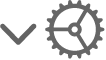 ואז בחר/י ״סובב למצב אופקי״.
ואז בחר/י ״סובב למצב אופקי״.במהלך עריכה של התווים האופקיים, ניתן להפוך את כל התווים לעבים, נטויים וכדומה, אך לא ניתן לערוך אותם בנפרד אחד מהשני.
אם תרצה/י שהתווים יופיעו כאנכיים שוב, מחק/י את התווים והזן/י אותם מחדש.
עיצוב תווים ברוחב מלא
ניתן לשנות מלל ולעצבו כתווים עומדים ברוחב מלא.
לעבור אל היישום Pages
 ב-Mac.
ב-Mac.לפתוח מסמך שמכיל מלל אנכי, ולבחור במלל שברצונך לעצב ברוחב מלא, בין אם באובייקט או במקטע של מלל.
בשורת התפריטים של Pages שבראש המסך, בחר/י ״עריכה״ > ״המרות״ > ״הפוך תווים לרוחב מלא״.
טיפים לשימוש במלל אנכי
הנה כמה דברים שכדאי לזכור לגבי שימוש במלל אנכי במסמך:
בעת הפעלה של מלל אנכי במסמך עיבוד תמלילים, כל הטבלאות בתוך השורה במסמך הופכות לאובייקטים צפים, גם אם תבטל/י את המלל האנכי.
בעת הפעלה של מלל אנכי במסמך עיבוד תמלילים עם עמודים הפונים זה לזה, כל הערות השוליים יעברו לצדו השמאלי של כל עמוד שמאלי, גם אם עמוד הייחוס נמצא בעמוד הימני.
אם תעתיק/י תיבת מלל או צורה המכילות מלל אנכי ואז תדביק/י אותן בתוך מסמך של Pages, Numbers או Keynote, האובייקט יופיע במסמך האחר עם מלל אנכי.
כדי להדביק מלל מגוף של מסמך Pages אחד לשני תוך כדי שמירה על העיצוב האנכי, יש להפעיל מלל אנכי במסמך השני דרך סרגל הצד ״מסמך״
 ב‑Mac או ב״הגדרת מסמך״ ב‑iPhone או iPad.
ב‑Mac או ב״הגדרת מסמך״ ב‑iPhone או iPad.אם תדביק/י מלל אנכי מהגוף של מסמך Pages לתוך Keynote או Numbers, הוא יופיע בתיבת מלל עם מלל אופקי. אם יש לך עיצוב בסינית, יפנית או קוריאנית במצגת או בגיליון העבודה, תוכל/י להפעיל מלל אנכי בתיבת המלל כדי להחזיר את המלל לעיצוב האנכי שלו.
אם המלל מכיל הערות חכמות, הן לא נשמרות כשמשנים את כיוון המלל.
במצב המציג של Pages ב‑iPhone וב‑iPad, מלל אנכי מופיע באופן אופקי ונגלל באופן אנכי.
לא ניתן לפתוח מסמכי Pages המכילים גוף מלל אנכי בגרסאות קודמות של Pages שאינן תומכות במלל אנכי.
מסמכי Pages המכילים מלל אנכי באובייקטים ניתנים לפתיחה בגרסאות קודמות של Pages, אך המלל יהפוך לאופקי.
Pages ל‑iCloud מאפשר לך לפתוח תמונה לקריאה בלבד של מסמך עם מלל אנכי.